Vorbereiten des Adressbuchs
Es gibt mehrere Möglichkeiten, die Empfängeradresse zum Senden eines Faxdokuments in Desktop anzugeben.
Vorbereiten des Adressbuchs im Faxtreiber im Voraus und anschließende Verwendung beim Senden eines Fax
Eingeben der Empfängeradresse beim Senden eines Fax
Abrufen des Adressbuchs vom externen Gerät und anschließende Verwendung beim Senden eines Fax
Importieren aus einer externen CSV-Datei (*.csv)/Excel-Datei (*.xlsx, *.xlsm, *.xlsb, *.xls)/Canon-Adressbuch-Datei (*.abk) und Verwendung beim Versenden
Abrufen der Adresse aus den Dokumenteigenschaften und anschließende Verwendung beim Senden eines Fax
In diesem Abschnitt wird die Vorbereitung des Adressbuchs für den Canon-Faxtreiber beschrieben.
|
HINWEIS
|
|
Weitere Informationen zum Konfigurieren der Einstellungen für den Faxversand finden Sie hier:
Der Faxtreiber-Bildschirm kann sich je nach Produkt unterscheiden.
Sie können bis zu 3.000 persönliche Empfängeradressen im Adressbuch des Faxtreibers registrieren.
Sie können das Adressbuch nur anzeigen oder bearbeiten, wenn Sie über Schreibberechtigung (Windows) für den Speicherort des Adressbuchs verfügen. Melden Sie sich als Benutzer mit Schreibberechtigung (Windows) beim System an oder klicken Sie auf der Seite [Adressbuch bearbeiten] auf [Einen Ordner definieren], um das Adressbuch in einem Ordner abzulegen, für den Sie über Schreibberechtigung verfügen (Windows), z. B. [Eigene Dokumente]/[Dokument].
|
Sie können ein benutzerdefiniertes Übertragungsziel im Adressbuch des Faxtreibers registrieren.
|
HINWEIS
|
|
Sie haben die Möglichkeit, Informationen bereits registrierter Übertragungsziele zu bearbeiten. Weitere Informationen finden Sie in der Hilfe. Klicken Sie hierzu in der rechten unteren Ecke des Druckeinstellungenbildschirms für den Faxtreiber auf [Hilfe].
|
1.
Zeigen Sie den Bildschirm [Geräte und Drucker] von Windows an.
|
HINWEIS
|
|
Informationen zum Anzeigen des Bildschirms [Geräte und Drucker] finden Sie hier:
|
2.
Klicken Sie mit der rechten Maustaste auf das zu verwendende Faxsymbol, und wählen Sie dann [Druckeinstellungen].
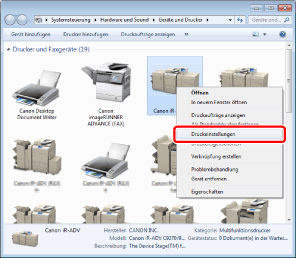
Der Bildschirm mit Druckeinstellungen für den Faxtreiber wird angezeigt.
3.
Klicken Sie auf [Person hinzufügen] auf der Registerkarte [Adressbuch bearbeiten].
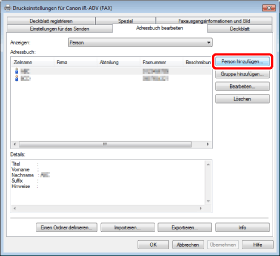
Das Dialogfeld [Person hinzufügen] wird angezeigt.
|
HINWEIS
|
|
Wenn Sie den Canon Generic FAX Driver verwenden, klicken Sie auf der Registerkarte [Ziel auswählen] auf [Adressbuch bearbeiten] und klicken Sie im daraufhin angezeigten Dialogfeld [Adressbuch bearbeiten] auf [Person hinzufügen].
|
4.
Geben Sie die Informationen des zu registrierenden neuen Empfängers ein und klicken Sie dann auf [OK].
Nähere Informationen zu den Einstellungen finden Sie in der Hilfe des Faxtreibers.
5.
Klicken Sie auf [OK].
Die Einstellungen werden registriert.
Sie können mehrere Empfänger im Adressbuch des Faxtreibers als Gruppe registrieren.
|
HINWEIS
|
|
Neben registrierten Personen können Sie auch eine bereits registrierte Gruppe als neue Gruppe registrieren, die dieser Gruppe untergeordnet ist.
|
1.
Zeigen Sie den Bildschirm [Geräte und Drucker] von Windows an.
|
HINWEIS
|
|
Informationen zum Anzeigen des Bildschirms [Geräte und Drucker] finden Sie hier:
|
2.
Klicken Sie mit der rechten Maustaste auf das zu verwendende Faxsymbol, und wählen Sie dann [Druckeinstellungen].
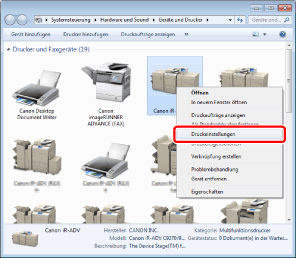
Der Bildschirm mit Druckeinstellungen für den Faxtreiber wird angezeigt.
3.
Klicken Sie auf [Gruppe hinzufügen] auf der Registerkarte [Adressbuch bearbeiten].
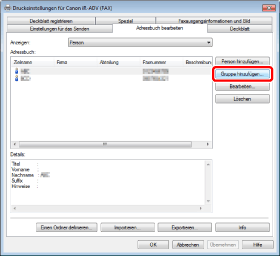
Das Dialogfeld [Gruppe hinzufügen] wird angezeigt.
|
HINWEIS
|
|
Wenn Sie den Canon Generic FAX Driver verwenden, klicken Sie auf der Registerkarte [Ziel auswählen] auf [Adressbuch bearbeiten] und klicken Sie im daraufhin angezeigten Dialogfeld [Adressbuch bearbeiten] auf [Gruppe hinzufügen].
|
4.
Geben Sie den Namen einer neuen Gruppe in [Gruppenname] ein und wählen Sie dann ein zu speicherndes Element aus der Pulldown-Liste [Anzeigen] aus.
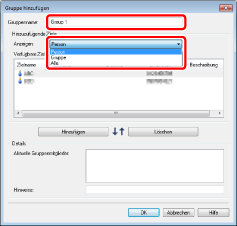
5.
Wählen Sie unter [Verfügbare Ziele] eine Person oder Gruppe aus, die in der neuen Gruppe registriert werden soll, und klicken Sie dann auf [Hinzufügen].
Die ausgewählte Person oder Gruppe wird in [Aktuelle Gruppenmitglieder] unter [Details] angezeigt.
|
HINWEIS
|
|
Um ein hinzugefügtes Ziel aus [Aktuelle Gruppenmitglieder] zu löschen, markieren Sie das Ziel, und klicken Sie anschließend auf [Löschen].
Sie können mehrere Ziele auswählen, indem Sie auf diese klicken und gleichzeitig die [Umschalt] oder [Strg] gedrückt halten.
|
6.
Geben Sie in [Hinweise] weitere Informationen ein, die als Schlüsselwort für die neu hinzuzufügende Gruppe verwendet werden sollen, und klicken Sie dann auf [OK].
7.
Klicken Sie auf [OK].
Die Einstellungen werden registriert.
Sie können die extern gespeicherten Empfängeradressen in das Adressbuch des Faxtreibers importieren. Sie können folgende Dateitypen in das Adressbuch importieren.
CSV (*.csv)
Canon-Adressbuchdatei (*.abk)
1.
Zeigen Sie den Bildschirm [Geräte und Drucker] von Windows an.
|
HINWEIS
|
|
Informationen zum Anzeigen des Bildschirms [Geräte und Drucker] finden Sie hier:
|
2.
Klicken Sie mit der rechten Maustaste auf das zu verwendende Faxsymbol, und wählen Sie dann [Druckeinstellungen].
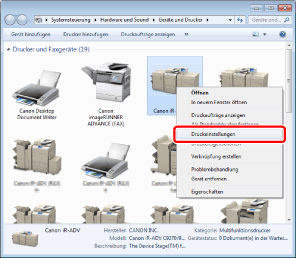
Der Bildschirm mit Druckeinstellungen für den Faxtreiber wird angezeigt.
3.
Klicken Sie auf [Importieren] auf der Registerkarte [Adressbuch bearbeiten].
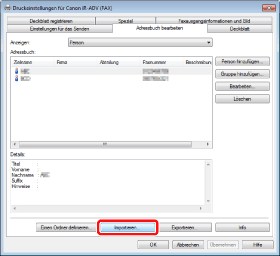
Das Dialogfeld [Öffnen] wird angezeigt.
|
HINWEIS
|
|
Wenn Sie den Canon Generic FAX Driver verwenden, klicken Sie auf der Registerkarte [Ziel auswählen] auf [Adressbuch bearbeiten] und klicken Sie im daraufhin angezeigten Dialogfeld [Adressbuch bearbeiten] auf [Datei laden].
|
4.
Wählen Sie eine Datei für den Import in das Adressbuch aus, und klicken Sie auf [Öffnen].
Die ausgewählte Datei wird geladen, und die gelesenen Adressen werden der Liste hinzugefügt.
|
HINWEIS
|
|
Wenn Sie eines der folgenden Dateiformate in [Dateityp] für den Import wählen, werden nur die Dateien des betreffenden Formats angezeigt.
CSV (getrennt durch Kommas)(*.csv)
Canon-Adressbuch (*.abk)
Wenn Sie [Alle Dateien (*.*)] wählen, werden alle Dateien angezeigt.
Geben Sie bei Auswahl des CSV-Dateiformats auch die entsprechenden Trennzeichen an.
Beim Import einer Canon-Adressbuch-Datei mit einem Euro-Symbol in [Zielname] wird das Euro-Symbol je nach Betriebssystem abhängig von den Einstellungen in Windows möglicherweise nicht richtig angezeigt.
|
5.
Klicken Sie auf [OK].
Die Einstellungen werden registriert.
Exportieren des Adressbuchs des Faxtreibers
Sie können im Adressbuch gespeicherte Empfängerinformationen exportieren. Das Adressbuch kann in folgenden Dateiformaten gespeichert werden.
CSV (*.csv)
Canon-Adressbuchdatei (*.abk)
|
HINWEIS
|
|
Das Datenformat von Faxtreiber-Adressbüchern (*.csv) unterscheidet sich von Adressbüchern im CSV-Format, die in Desktop importiert werden können. Exportierte Adressbücher müssen bearbeitet werden, um sie importieren zu können. Weitere Informationen finden Sie hier:
Exportierte Adressbücher mit der Erweiterung *.abk können ohne Bearbeitung importiert werden.
|
1.
Zeigen Sie den Bildschirm [Geräte und Drucker] von Windows an.
|
HINWEIS
|
|
Informationen zum Anzeigen des Bildschirms [Geräte und Drucker] finden Sie hier:
|
2.
Klicken Sie mit der rechten Maustaste auf das zu verwendende Faxsymbol, und wählen Sie dann [Druckeinstellungen].
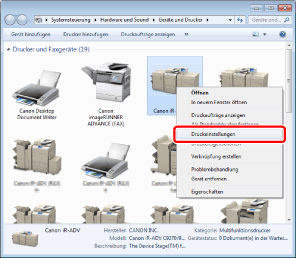
Der Bildschirm mit Druckeinstellungen für den Faxtreiber wird angezeigt.
3.
Klicken Sie auf [Exportieren] auf der Registerkarte [Adressbuch bearbeiten].
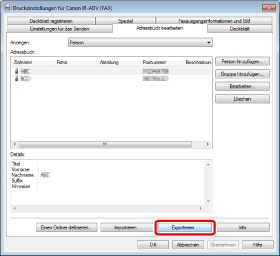
Das Dialogfeld [Speichern unter] wird angezeigt.
|
HINWEIS
|
|
Wenn Sie den Canon Generic FAX Driver verwenden, klicken Sie auf der Registerkarte [Ziel auswählen] auf [Adressbuch bearbeiten] und klicken Sie im daraufhin angezeigten Dialogfeld [Adressbuch bearbeiten] auf [Dateien speichern].
Wenn Sie [Beim Exportieren von Adressliste durch Passwort schützen] im Dialogfeld [Sicherheitseinstellungen] auf der Registerkarte [Spezial] gewählt haben, wird durch Klicken auf [Dateien speichern] das Dialogfeld für die Eingabe des Passworts angezeigt.
|
4.
Geben Sie den Speicherort und den Dateinamen an, und klicken Sie auf [Speichern].
Das Adressbuch des Faxtreibers wird gespeichert.
|
HINWEIS
|
|
Wählen Sie in [Dateityp] eines der folgenden Dateiformate zum Speichern des Adressbuchs aus:
CSV (getrennt durch Kommas)(*.csv)
Canon-Adressbuch (*.abk)
Wenn Sie CSV (getrennt durch Kommas)(*.csv) wählen, können Sie auch das zu verwendende Trennzeichen festlegen.
|
Ändern des Speicherorts für das Adressbuch des Faxtreibers
Sie können den Speicherort für das Adressbuchs des Faxtreibers (Adressbuch des Canon-Faxtreibers) ändern oder neu erstellen.
1.
Zeigen Sie den Bildschirm [Geräte und Drucker] von Windows an.
|
HINWEIS
|
|
Informationen zum Anzeigen des Bildschirms [Geräte und Drucker] finden Sie hier:
|
2.
Klicken Sie mit der rechten Maustaste auf das zu verwendende Faxsymbol, und wählen Sie dann [Druckeinstellungen].
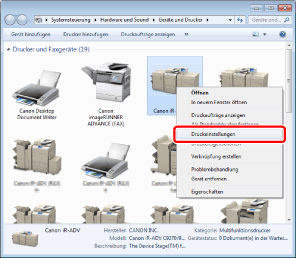
Der Bildschirm mit Druckeinstellungen für den Faxtreiber wird angezeigt.
3.
Klicken Sie auf [Einen Ordner definieren] auf der Registerkarte [Adressbuch bearbeiten].
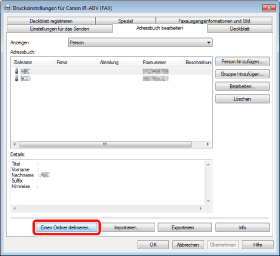
Das Dialogfeld [Ordner suchen] wird angezeigt.
|
HINWEIS
|
|
Wenn Sie den Canon Generic FAX Driver verwenden, klicken Sie auf der Registerkarte [Ziel auswählen] auf [Adressbuch bearbeiten] und klicken Sie im daraufhin angezeigten Dialogfeld [Adressbuch bearbeiten] auf [Einen Ordner definieren].
|
4.
Wählen Sie den Speicherort des Adressbuchs aus, und klicken Sie dann auf [OK].
Eine Meldung wird angezeigt.
|
HINWEIS
|
|
Stellen Sie sicher, dass Sie einen Ordner als Speicherort des Adressbuchs angeben, für den Sie über Schreibberechtigung verfügen (Windows), z. B. den Ordner [Dokument].
|
5.
Klicken Sie auf [Neu], wenn Sie ein neues Adressbuch erstellen, oder auf [Kopieren], wenn Sie das aktuelle Adressbuch des Faxtreibers kopieren möchten.
Das Adressbuch wird erstellt bzw. kopiert.
|
HINWEIS
|
|
Wenn in dem in Schritt 4 angegebenen Ordner bereits ein Adressbuch vorhanden ist, wird eine Meldung mit einem entsprechenden Hinweis angezeigt. Klicken Sie auf [Verwenden], wenn Sie das vorhandene Adressbuch verwenden, oder auf [Überschreiben], wenn Sie das aktuelle Adressbuch des Faxtreibers verwenden möchten.
|
6.
Klicken Sie auf [OK].
Die Einstellungen werden registriert.